Cómo habilitar el modo de desarrollador oculto de Chromebook
Miscelánea / / February 14, 2022
Los Chromebooks por diseño son un "jardín amurallado". Esa es una gran característica. No puede estropearlos fácilmente y la seguridad está integrada. Si te sientes aventurero, puedes desbloquear tu Chromebook poniéndolo en modo de desarrollador. Es como rooteando tu Android dispositivo o jailbreak en iOS.
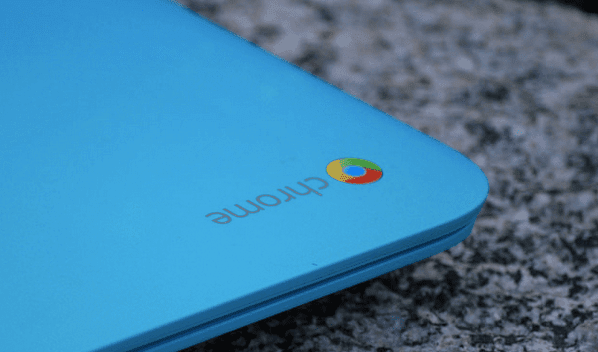
¿Por qué habilitar este modo?
La razón por la que la mayoría de la gente utiliza el modo de desarrollador es para instalar Linux o Windows. Una vez que tenga acceso al sistema operativo subyacente, puede modificar algunas funciones avanzadas como el arranque SSH y USB.
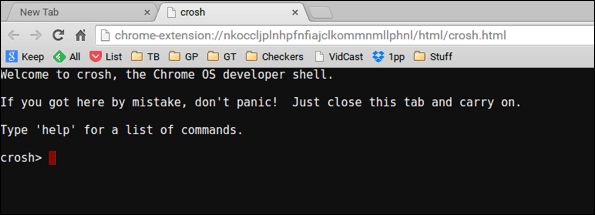
Esto es, como su nombre lo dice, para desarrolladores y técnicos. Los dispositivos de seguridad están desactivados y podría comprometer su seguridad si ejecuta este modo. Sin embargo, no se preocupe, siempre puede volver atrás.
Antes de que empieces
Este proceso borrará todas las configuraciones y datos de su Chromebook. Copie todos sus datos, todo lo que haya almacenado en la unidad interna, en una unidad flash externa o directamente en su unidad de Google. Verifica que tienes todas las configuraciones de tu Chromebook
sincronizado con tu cuenta de Google. Finalmente, crea medios de recuperación para su Chromebook antes de que empieces. Es posible que lo necesite más tarde si comete un error y desea volver atrás.Pruebe Dropbox para la copia de seguridad: Copie sus archivos directamente a su Dropbox con este Aplicación cromada.
Arrancar en modo de recuperación
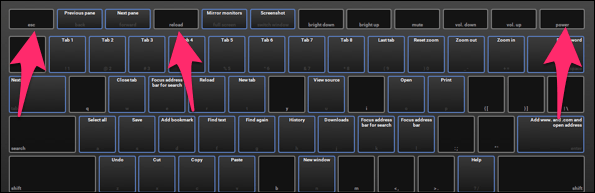
Como está borrando su Chromebook, el primer paso es comenzar el modo de recuperación. presione el Esc + Recargar + Botón de encendido todo al mismo tiempo.
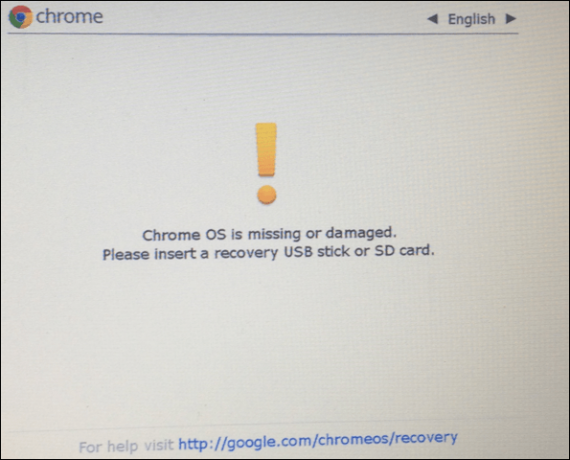
Chromebook compartido? Verifique para asegurarse de que ningún otro usuario almacenó cosas en este Chromebook.
Eso le da la advertencia de que su sistema operativo Chrome no se encuentra o está dañado. Esa advertencia está ahí para evitar que personas sin conocimientos técnicos arruinen su Chromebook. Ni siquiera menciona el modo de desarrollador. Aquí presionarás Ctrl + D para iniciar el proceso del modo de desarrollador.

Después de presionar Ctrl + D, el Chromebook advierte que la Verificación del sistema operativo está DESACTIVADA. Estás derribando el jardín amurallado y borrando tu Chromebook. Continúe y presione Ingresar para iniciar el proceso. Su Chromebook se reiniciará y comenzará a convertirse en modo de desarrollador. Verá los siguientes mensajes durante el proceso.
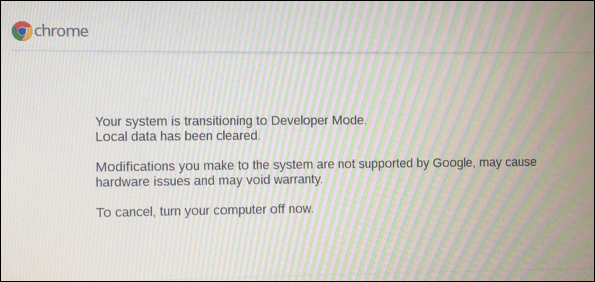

Advertencia: estás solo
Después de reiniciar, presionará Ctrl + D comenzar. Siempre que esté en modo desarrollador, siempre tendrá que presionar Ctrl + D. Esa es la combinación de teclado que tienes que usar cada vez que reinicias. Chrome OS le advierte que si usa el modo de desarrollador, Google (y el fabricante) no le brindarán asistencia. Está bien, ya creaste medios de recuperación para que puedas devolver tu Chromebook a las especificaciones de fábrica.
Seguridad adicional: Tu Chromebook no es tan seguro, así que protege tu cuenta de Google con verificación de dos factores.
Ahora puede habilitar las funciones de depuración

Cuando inicie sesión por primera vez en su Chromebook recién borrado, querrá Habilitar funciones de depuración. El Chromebook le advierte que está eliminando algunas funciones de seguridad más y le permite cancelar esto. Continúe y proceda. Sabes lo que estás haciendo. Esta es una característica adicional del modo de desarrollador, por lo que recomiendo habilitarla. Estás quitando los últimos ladrillos del jardín amurallado.
Si desea agregar una contraseña de root, la agregará en la siguiente pantalla.
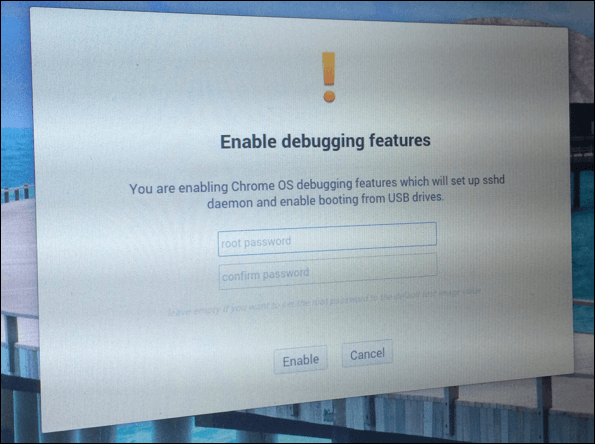
Volver al modo normal

Si decide que desea volver al modo normal, simplemente presione la barra espaciadora en la pantalla de inicio en lugar de Ctrl + D. Su Chromebook vuelve al modo normal. Por razones de seguridad, recomiendo usar su medio de recuperación y restablecer su Chromebook. Cuando intenté cambiar de un lado a otro por segunda vez, mi Chromebook tuvo problemas para volver al modo normal. La ejecución de los medios de recuperación solucionó ese problema.
¿Qué sigue para tu Chromebook?
Cuando lo tienes en modo desarrollador, puedes instalar Linux o incluso Windows en tu Chromebook. Google agrega regularmente nuevas funciones al modo de desarrollador, así que esté atento a ellas.
Última actualización el 10 de febrero de 2022
El artículo anterior puede contener enlaces de afiliados que ayudan a respaldar a Guiding Tech. Sin embargo, no afecta nuestra integridad editorial. El contenido sigue siendo imparcial y auténtico.

Escrito por
Me apasiona ayudar a las personas a hacer que la tecnología funcione. Como trabajo diario, tengo un negocio de reparación de computadoras en Lawrence, Kansas. Basándome en mi experiencia de soporte, me enfoco en la tecnología práctica desde la perspectiva del usuario. Lo disfruto todo: Android, Chrome OS, iOS, MacOS, Windows y todo lo demás.


